Fra iOS 18 til iOS 26: Hva er nytt, fordeler og ulemper, og oppgraderingstips
Med Apples offisielle utgivelse av iOS 26 i midten av september har mange begynt å forberede seg på å oppgradere til det nyeste iOS-systemet.
Ærlig talt er det ikke alltid gunstig å oppdatere til det nyeste iOS-systemet, da noen nye funksjoner kanskje ikke appellerer til deg, og noen ganger kan det føre til ulempe.
Derfor er det viktig å avgjøre om endringen er verdt det. iOS 26 vs. iOS 18 – dette innlegget vil introdusere de nye funksjonene i iOS 26, gå gjennom de største forskjellene mellom de to versjonene og analysere om det er verdt å oppgradere til den nye iOS 26.
SIDEINNHOLD:
Del 1: iOS 26 vs iOS 18 – Viktige forskjeller du bør vite
Nedenfor vil vi introdusere hva som er nytt i iOS 26.
Designspråk og grensesnitt - Flytende glassdesign og tapet med 3D-effekt.
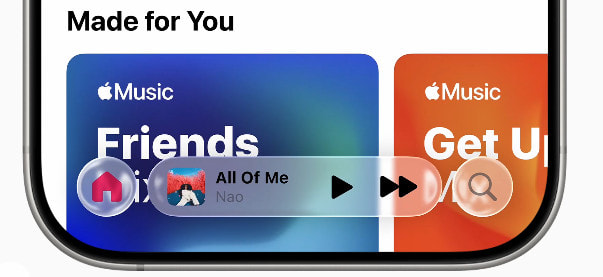
meldinger – Gruppeundersøkelser, tilpassede bakgrunner og forbedret spamfiltrering.
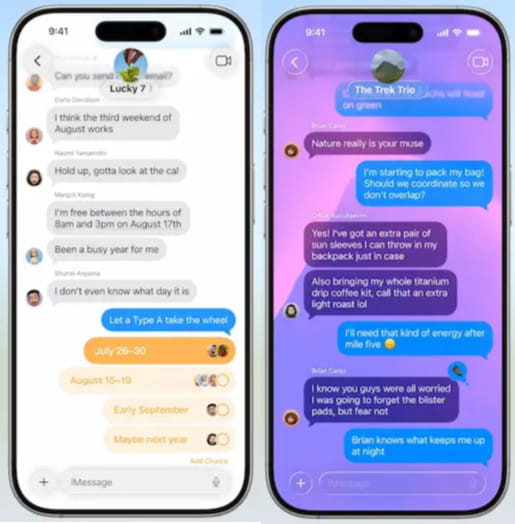
Telefon - Samtaleoversettelse og samtalefilter i sanntid.
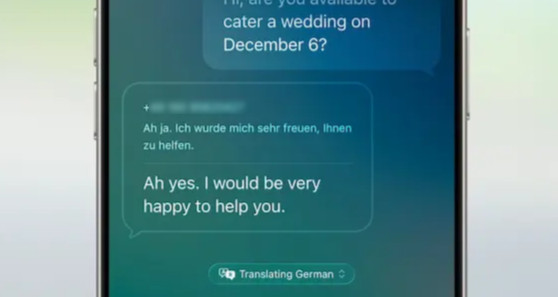
Apple-spill – Ny Apple Games-app og Apple Arcade
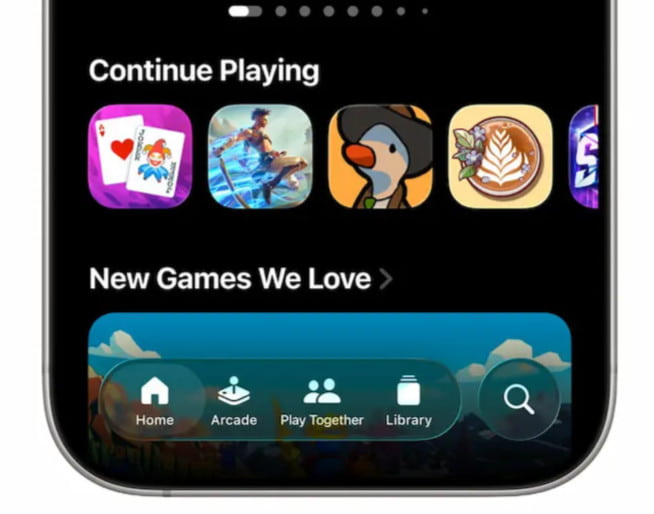
Kamera - Et renere brukergrensesnitt som bare viser bildet og videoen.
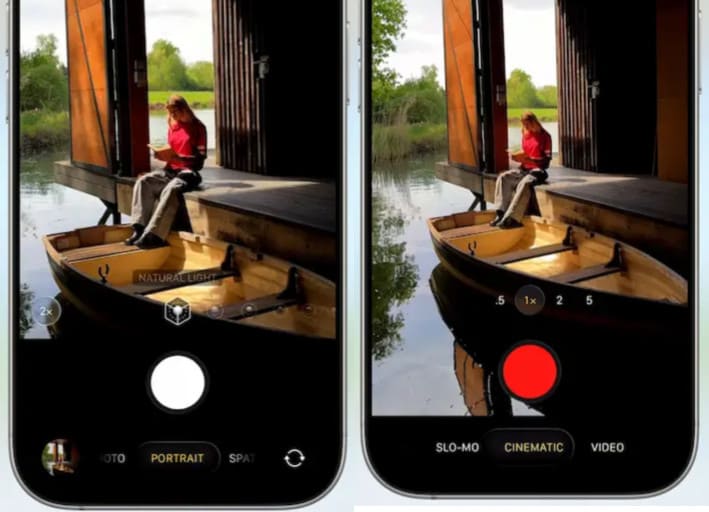
Bilder – Ny samlingsvisning og hendelsesbasert sorteringsfunksjon.
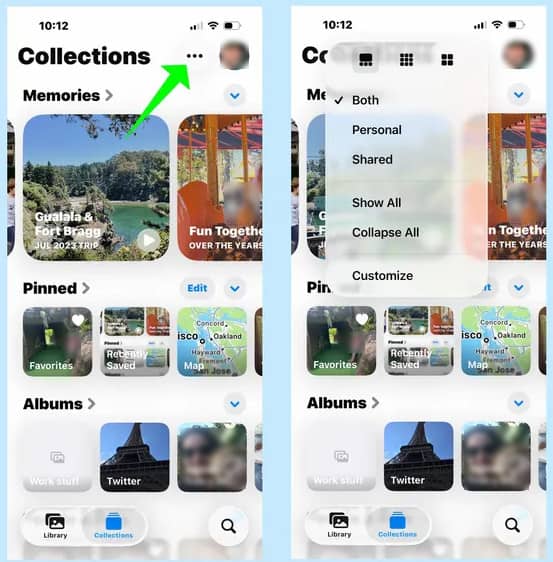
lommebok – Digitale ID-er, forbedrede boardingkort og sporing av bestillinger med AI.
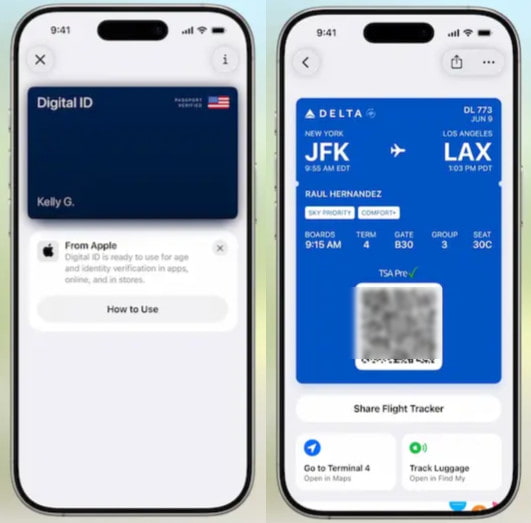
CarPlay - Displayoptimalisering og anropsbanner.

Apple Music - Oversettelse av lyriske tekster og uttaleguide.
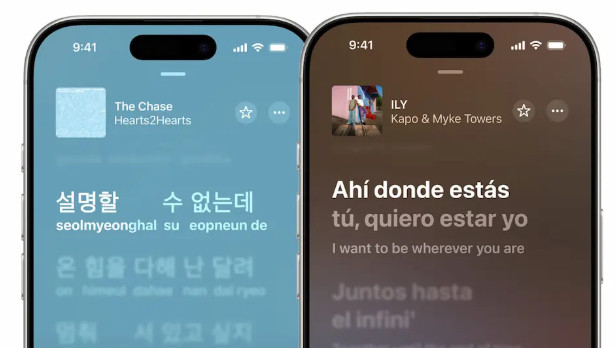
Del 2: Bør jeg oppgradere til iOS 26 – fordeler og ulemper forklart
Om man skal oppgradere til iOS varierer fra person til person. Noen brukere foretrekker kanskje designet og utseendet til iOS 18, mens andre foretrekker de nye funksjonene og ytelsen til iOS 26. Her analyserer vi de viktigste fordelene og ulempene med iOS til din referanse.
- Mer avanserte AI-funksjoner. AI-oversettelse gjør kommunikasjonen mer effektiv, og visuell intelligens gjør livet enklere.
- Optimalisering av grensesnitt og drift. Flytende glassdesign, adaptiv låseskjermtid og 3D-effekt-låseskjermbakgrunn gir deg en enestående og forbløffende opplevelse.
- Forbedret personvern. Det nylig tilførte, lettforståelige personverndashbordet viser tydelig hvilke apper som har tilgang til sensitive verktøy, for eksempel mikrofon, kamera eller posisjon, og varsler deg i sanntid.
- Integrering med andre iOS-enheter. Forbedre sømløs integrering med de nyeste Apple-enhetene, som Vision Pro og Apple Watch Ultra 2, gjennom funksjoner som et enhetlig grensesnitt og bevegelsesinteraksjon.
- Du er kanskje ikke kjent med de nye endringene, som for eksempel den nye utformingen av kamera og bilde. Eller, med andre ord, du foretrekker kanskje det forrige utseendet. I første omgang kan du synes det er ekstremt ukomfortabelt.
- Nye funksjoner kan øke batteriforbruket, spesielt de første dagene etter oppdatering.
- Den kan ta opp mer plass med så mange nye funksjoner.
- Enkelte funksjoner, som AI-oversettelse når du ringer eller sender tekstmeldinger, kan føre til lekkasjer av personvern.
Del 3: Profftips – Sikkerhetskopier alltid iPhonen din før du oppdaterer
Hvis du har lest innlegget vårt og er klar til å oppdatere til nye iOS 26, er det ett viktig poeng du ikke kan overse – sikkerhetskopiering av iPhonen din.
Selv om de fleste iPhone-oppdateringer vil bli utført, er det små sjanser for at du kan støte på problemer som en mislykket installasjon, iPhone fast på oppdateringen, ødelagte data eller uventede feil, som vil forårsake alvorlig datatap.
Når du har sikkerhetskopiert iPhonen din til datamaskinen eller iCloud, kan du enkelt gjenopprette viktige data, som bilder, meldinger osv., til iPhonen din, uansett hva som skjer under oppdateringen.
Her kan du bruke en dedikert programvare for sikkerhetskopiering og gjenoppretting av iPhone - Apeaksoft iOS Data Backup & Restore.
En komplett løsning for sikkerhetskopiering og gjenoppretting av iPhone
- Sikkerhetskopier iPhonen din med ett klikk.
- Støtt ulike datatyper, som bilder, meldinger, samtalelogger osv., uten datatap.
- Du kan angi et passord for sikkerhetskopien din.
- Forhåndsvis og gjenopprett sikkerhetskopier uten å overskrive.
Sikker nedlasting
Sikker nedlasting

Last ned denne programvaren gratis ved å klikke på den tilhørende knappen ovenfor.
Trinn 1. Klikk på iOS Data Backup & Restore alternativet på hovedgrensesnittet og koble iPhonen til datamaskinen med en USB-kabel.

Trinn 2. Klikk på den første iOS Data Backup alternativ og velg en sikkerhetskopieringsmodus for iPhonen din. Klikk Start å gå videre.
Tips:
Standard sikkerhetskopi: Sikkerhetskopier filer, for eksempel tekstmeldinger, kontakter, anropshistorikk osv.
Kryptert sikkerhetskopi: Sikkerhetskopier filer med et passord for å beskytte personvernet ditt. Hold passordet trygt, da du trenger det når du vil gjenopprette data fra en kryptert sikkerhetskopi.

Trinn 3. Velg datatypen du vil sikkerhetskopiere. Merk av for dem og klikk på neste knappen. Deretter starter sikkerhetskopieringsprosessen for dataene.

Tips: Hvis iPhonen din har iOS 13 eller nyere, må du skrive inn skjermpassordet ditt 2–4 ganger ekstra ved å følge instruksjonene på popup-skjermen på iOS-skjermen.
Konklusjon
Bør jeg oppdatere til iOS 26?Vi tror at etter å ha lest innlegget vårt, kan du ha en bedre forståelse av den nye iOS 26. Oppgradering til iOS 26 kan gi mange nye og avanserte funksjoner og ytelsesforbedringer, men potensielle tidlige kompatibilitetsproblemer og økt batteriforbruk bør ikke overses.
Til slutt, husk alltid å sikkerhetskopiere iPhonen din i tilfelle din iPhone-programvareoppdatering mislykkes, hvis du er klar til å oppgradere til iOS 26.
Relaterte artikler
Hva kan du gjøre hvis iPhone eller iPad ikke kan sjekke om det er oppdateringer? Her er effektive løsninger for å fikse dette problemet raskt.
Hvorfor oppdateres ikke iPhonen min til iOS? Hvorfor kan jeg ikke se etter oppdateringer på iPhone? Dette innlegget deler fem nyttige tips for å fikse problemet med iPhone vil ikke oppdatere.
Hvor lenge skal iPhone si forbereder oppdatering? Hvorfor sitter iPhone fast på å forberede oppdatering til iOS 26/18? Få 5 nyttige tips for å fikse problemet med iPhone-forberedende oppdatering.
Denne artikkelen samler inn felles oppdateringsproblemer og -løsninger for iPhone i detalj. Det hjelper mye på grunn av tusenvis av nye iOS 18 oppdateringsproblemer rapporter.

